تتمتع تقنية VPN بالكثير من المزايا الرائعة. يمكنك تغيير موقعك للوصول إلى الخدمات المحظورة والمقيدة جعرافيًا. حيث يكون التصفح الخاص بك مخفي عن مزود خدمة الإنترنت. يمكنك حتى تحسين سرعات التصفح الخاصة بك.
المشكلة هي أن معظم اشتراكات VPN تأتي فقط مع عدد قليل من فتحات الأجهزة ، مما يعني أنه عليك إما شراء جهاز توجيه باهظ الثمن قادر على إعداد VPN أو إستخدام أجهزتك بالتناوب.
والأسوأ من ذلك ، أن بعض الأجهزة ليس لديها تطبيقات VPN مدمجة على الإطلاق. يمكن أن يشمل هذا مربع الوسائط الخاص بك ، وحدة التحكم في الألعاب وأكثر من ذلك. هل هناك طريقة لمشاركة اتصال VPN واحد دون الحاجة إلى شراء جهاز توجيه VPN؟ الجواب نعم!
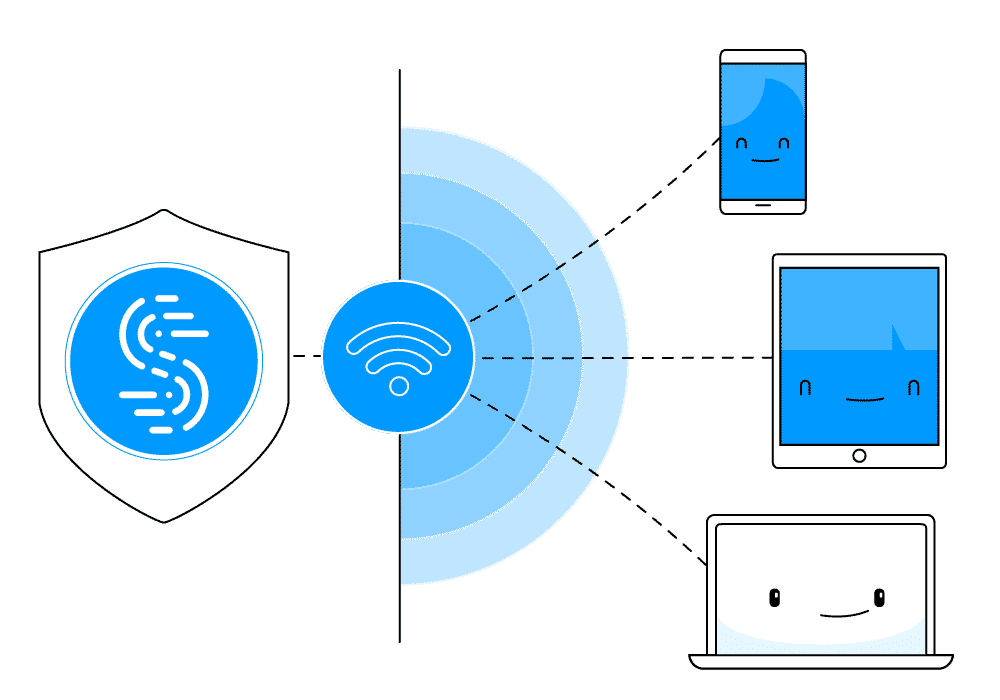
الجميع للواحد والواحد للجميع
في الوقت الحالي ، يدرك الجميع تمامًا أنه يمكنك مشاركة اتصال بيانات هاتفك المحمول أو جهازك اللوحي مع الأجهزة الأخرى. كل ما عليك فعله هو تشغيل خيار “نقطة اتصال محمولة” على الجهاز ، وأنت على ما يرام.
هل تعلم أنه يمكنك فعل نفس الشيء مع جهاز كمبيوتر محمول أو كمبيوتر سطح مكتب أو حتى هاتف ذكي بإستخدام WiFi؟ في الأساس ، تقوم بتوصيل الجهاز بالإنترنت من الموجه الخاص بك. ثم عندما تتصل الأجهزة بهذا الجهاز من خلال شبكة WiFi ، يمكنها استخدام اتصال VPN المحمي. هناك بعض الطرق لتحقيق ذلك ، لكننا سننطرق إلى واحدة من أسهل الطرق.
تتيح لك معظم هواتف Android الذكية مشاركة بيانات الجوال عبر نقطة الاتصال. بينما تتيح لك بعض هواتف Android المتطورة مثل Samsung Note 9 و Pixel 3 مشاركة WiFi عبر نقطة ساخنة. لكن في كلتا الحالتين ، يقيد Android مشاركة خدمات VPN الخاصة بك. لحسن الحظ ، هناك حل بديل ، والذي يتيح لك القيام بذلك من خلال تثبيت تطبيق بسيط تابع لجهة خارجية.
يكون هذا مفيدًا عندما تريد مشاهدة محتوى مقيد جغرافيًا على أجهزة مثل chromecast و Roku التي لا تملك خيارًا أصليًا لتغيير DNS أو تثبيت تطبيق VPN. لذلك ، دعونا نرى كيفية مشاركة VPN على Android.
كيفية مشاركة VPN على Android
الخطوة 1: أولاً وقبل كل شيء ، احصل على جهاز Android مع صلاحيات الروت الخاص بك. بعد ذلك ، تحتاج إلى تثبيت تطبيق VPN Hotspot المجاني من متجر Google Play.
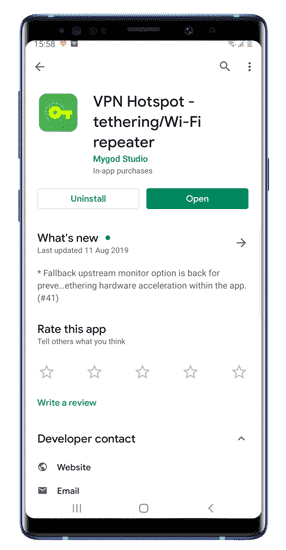
الخطوة 2: بعد التثبيت عليك فتح التطبيق أولاً ، سيُطلب منك إذن المستخدم المسؤول (الروت). إذا لم يكن Magisk Manager أو SuperSU مثبتًا لديك ، فلن يطالب التطبيق بأن الجهاز ليس بصلاحيات الروت.
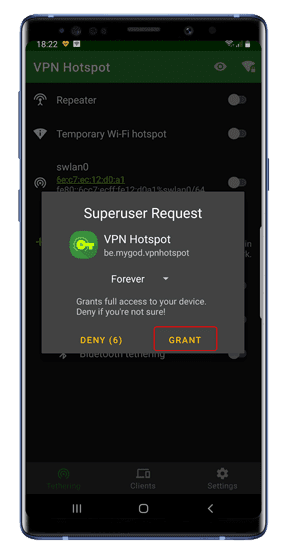
الخطوة 3: قم بتشغيل بيانات هاتفك المحمول أو شبكة Wi-Fi وفقًا لذلك. قم بتشغيل تطبيق VPN الخاص بك ثم قم بتشغيل Hotspot Mobile.
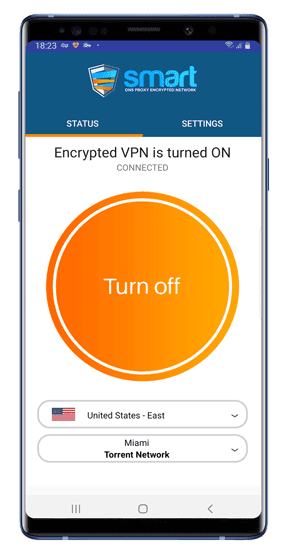
أخيرًا ، توجه إلى تطبيق VPN Hotspot وانقر على “نقطة اتصال Wi-Fi”. سيؤدي ذلك إلى إنشاء شبكة محلية لاسلكية ظاهرية باسم مثل “swlan0”. تحتاج إلى النقر فوق المفتاح الموجود بجانبه لتشغيل نقطة اتصال VPN.
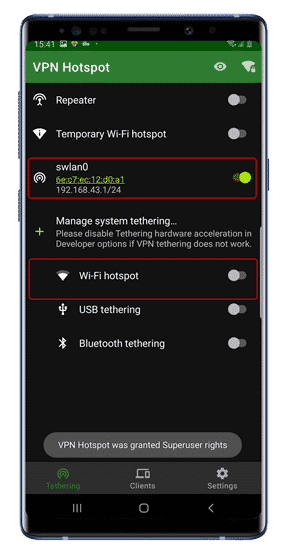
إذا تلقيت رسالة خطأ تقول “Created process is not a shell” ، فتأكد من قيامك بتوفير أذونات الروت لتطبيق VPN Hotspot.
الخطوة 4: بعد ذلك ، قم بتوصيل الجهاز الآخر مثل chromecast أو Roku أو حتى الكمبيوتر المحمول إلى Mobile Hotspot بشكل طبيعي. سيكون لديك نفس اسم Wi-Fi الأصلي وبيانات الاعتماد. بمجرد اتصالك بنقطة اتصال محمولة ، سترى جهازك يظهر في علامة تبويب العميل على تطبيق VPN Hotspot.
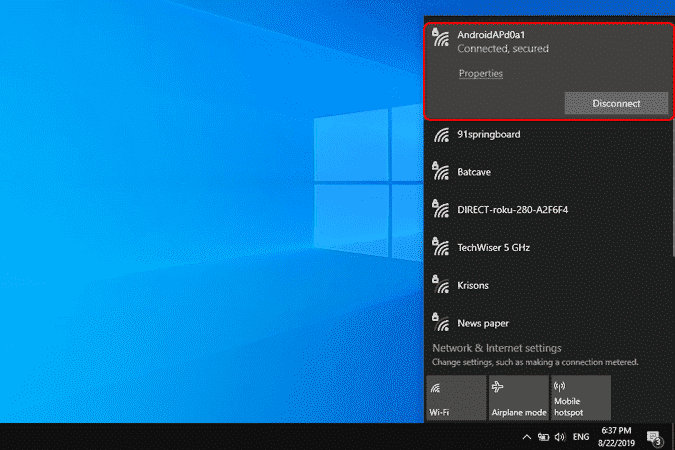
في حال لم يكن لديك إنترنت يعمل على الجهاز المتصل ، قم بتغيير خادم DNS الخاص بك إلى 8.8.8.8 أو أي خادم DNS عام. هناك فرص كبيرة في أن يتصل الجهاز بملقم DNS إلى 192.168.43.1. الآن ، خادم DNS هذا هو هاتفك المحمول الذي لا يحتوي على أي إدخالات. وبالتالي ، فإنه غير قادر على حل أسماء DNS لك.
يمكنك معرفة ما إذا كان خادم DNS يعمل من خلال اختبار الاتصال Ping 8.8.8.8 ثم Ping google.com. في معظم الحالات ، سيكون عنوان IP قابلاً للتنفيذ ولكن لن يكون اسم DNS هو google.com. هذا يعني أن خادم DNS غير قادر على حل اسم DNS “google.com” لأنه لا يحتوي على أي إدخالات أو لم يتم تكوين خادم DNS عليه.
Ping google.com

الكلمات الختامية
تطبيق VPN hotspot هو تطبيق رائع لمشاركة VPN مع جميع أجهزتك المنزلية. لاحظ أن نقطة اتصال VPN لا تجري أي تغييرات دائمة على ملفات wi-fi أو الملف الخاص بك باستثناء واحد فقط. بالنسبة لأجهزة Android 9+ ، إذا قمت بتكوين بيانات اعتماد مكرر ، يعدل التطبيق ملفات “/data/misc/wifi/p2p_supplicant.conf” أو “/data/vendor/wifi/wpa/p2p_supplicant.conf“. لإعادتها مرة أخرى ، ما عليك سوى حذف هذا الملف وإعادة تشغيل جهازك.
إذا توقف الإنترنت عن العمل على أي جهاز ، فحاول مسح DNS أو أعد تشغيل الجهاز المتأثر. لأية استفسارات أخرى حول التطبيق ، يمكنك زيارة صفحة GitHub الخاصة بـ VPN Hotspot. يحتوي التطبيق على تطوير نشط للغاية والمطور سريع الاستجابة للطلبات.
لمزيد من الاستفسارات أو الإيضاحات ، اسمح لي أن أعرف في التعليقات أدناه.







